Ha a néző figyelmét a sportportréra szeretnéd irányítani, akkor a fény és árnyék megfelelő használata döntő fontosságú. A környezet elsötétítésével és bizonyos területek célzott elhomályosításával a modellt a középpontba állíthatod, így javítva a kép összhangját. Ebben az útmutatóban megtudhatod, hogyan tudod egy görbe beállítási réteg és ügyes maszkolás segítségével elsötétíteni a környezetet, és a modellt a figyelem középpontjába helyezni.
A legfontosabb tanulságok
- Eine Kurven-Einstellungsebene segít a környezet elsötétítésében.
- Használj ovális, homályos maszkot a kép belső részének elhomályosításához.
- Pontos ecseteléssel biztosíthatod, hogy a modell ne legyen elsötétítve.
Lépésről lépésre útmutató
A sötétítés hatásának eléréséhez kövesd az alábbi lépéseket:
1. Görbe beállítási réteg hozzáadása
Indítsd el a képszerkesztő alkalmazásodat, és válaszd ki a sportportrédat. A háttér elsötétítéséhez adj hozzá egy görbe beállítási réteget. Ezt általában egy egyszerű kattintással, az eszköztáron található megfelelő ikonra tudod elvégezni.
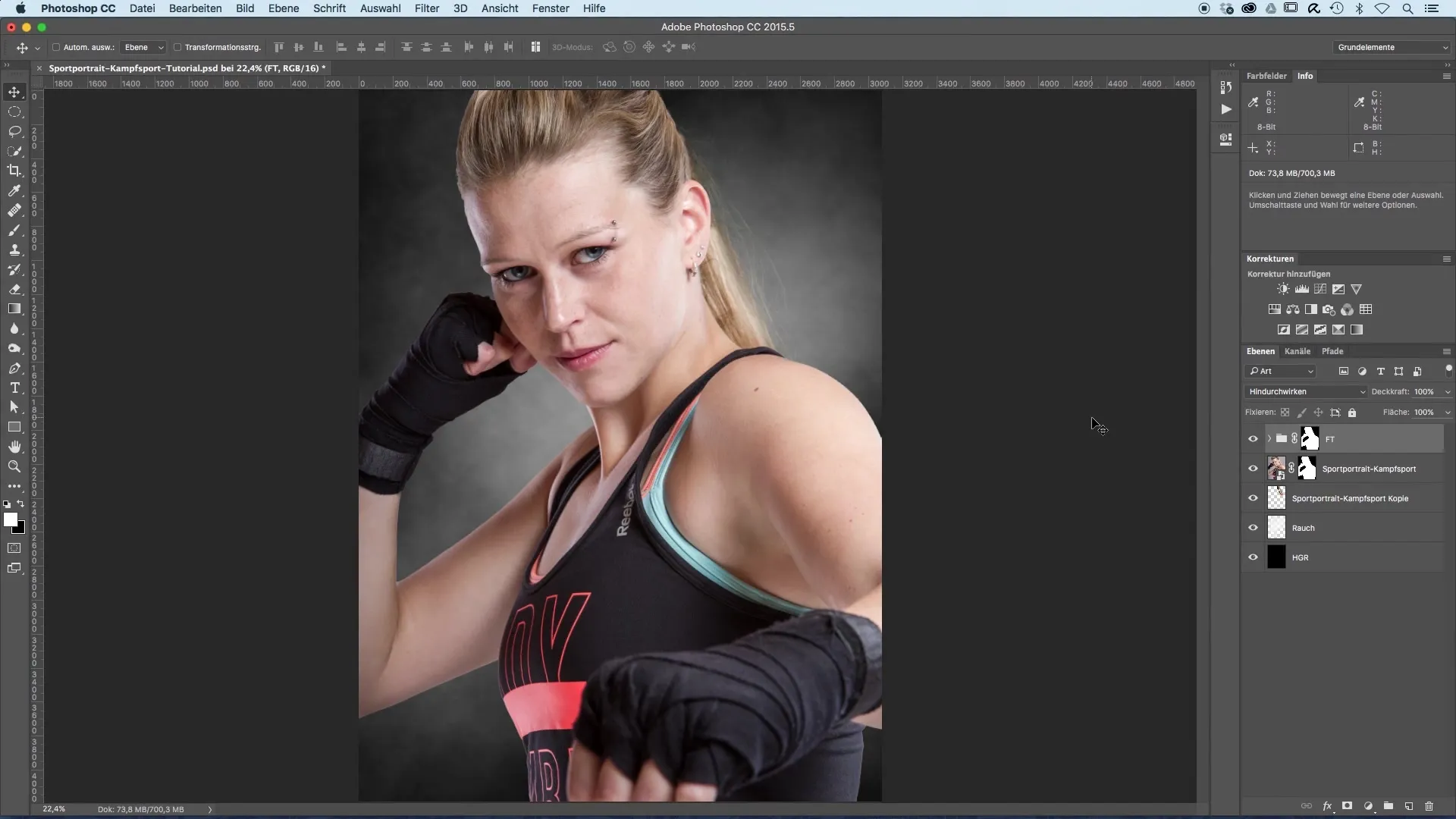
2. Gradációs görbék beállítása
Miután kiválasztottad, megjelenik egy új ablak, ahol beállíthatod a görbéket. Húzd le a görbék teljes területét, hogy egy első sötét alapot hozz létre a környezeted számára. Gondold át, mennyire akarod, hogy a sötétítés erős legyen, mert ezt a beállítást később tovább finomíthatod.
3. Maszk szerkesztése
A következő lépésben megjelenik a maszk, amely alapértelmezés szerint fehérre van állítva. Ez azt jelenti, hogy a kép minden részén aktív a gradációs görbe. Mivel azonban csak a környezetet szeretnéd elsötétíteni, a maszkot most szerkesztened kell. Válassz egy fekete ecsetet az eszköz menüből, hogy maszkolni tudd azokat a területeket, ahol a sötétítés nem kívánatos.
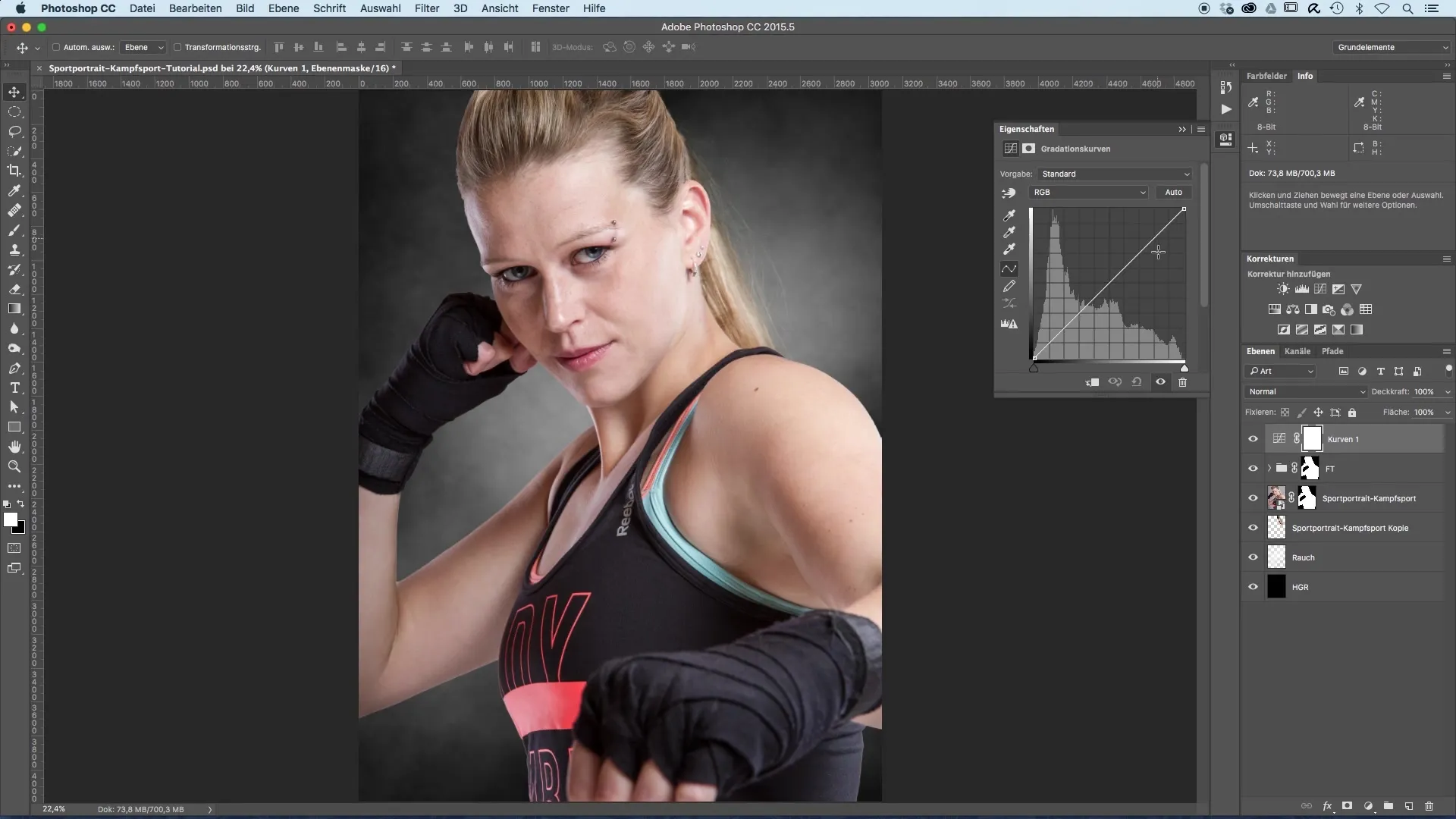
4. Ecsetméret és erősség beállítása
Állítsd be az ecset méretét, hogy pontosan tudj dolgozni - egy 30-as erősség ideális lehet ehhez a lépéshez. Ügyelj arra, hogy az ecset elég nagy legyen a hatékony munkához, de még mindig pontos, hogy ne fess véletlenül a modell területeire.
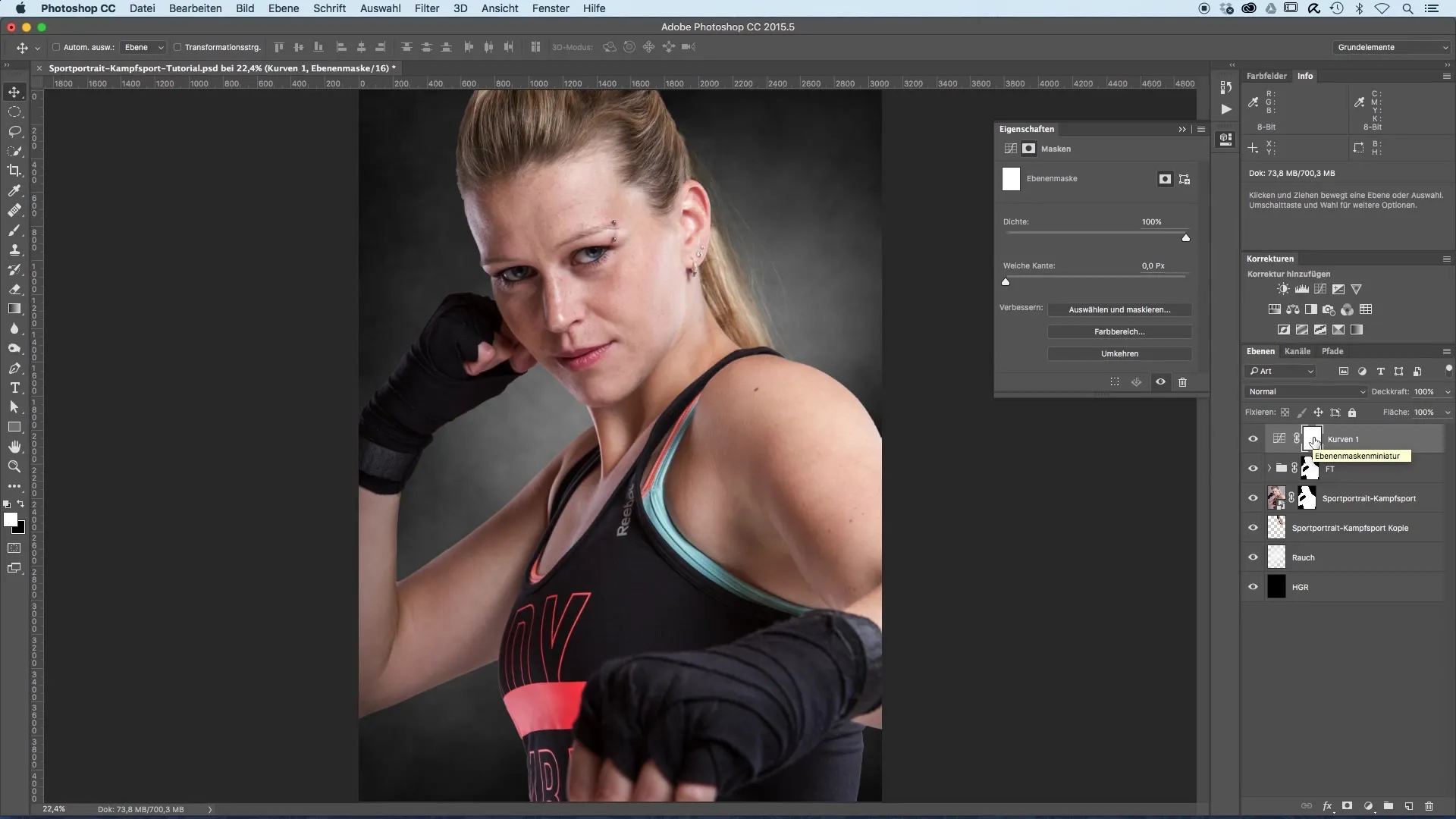
5. A modell maszkolása
Kezdj el a területek átfestésével, amelyeket nem szeretnél elsötétíteni. Különösen a modell arcára és felső testére összpontosíts, mivel ez a portré középpontja. Precíz munkához az ecsetet 100%-ra is növelheted, hogy biztosítsd, hogy itt a sötétítés a lehető legkevésbé legyen érezhető.
6. A maszk ellenőrzése
Hasznos funkció az, hogy a maszkot elkülönítve tudod megjeleníteni. Tartsd lenyomva az 'Alt' gombot, és kattints a maszkra, hogy csak ezt jelenítsd meg. Ez segít tisztán látni, hogy hol nem hat a sötétítés. Ez segít biztosítani, hogy a modellt ne húzzák véletlenül a sötétebb területekbe.
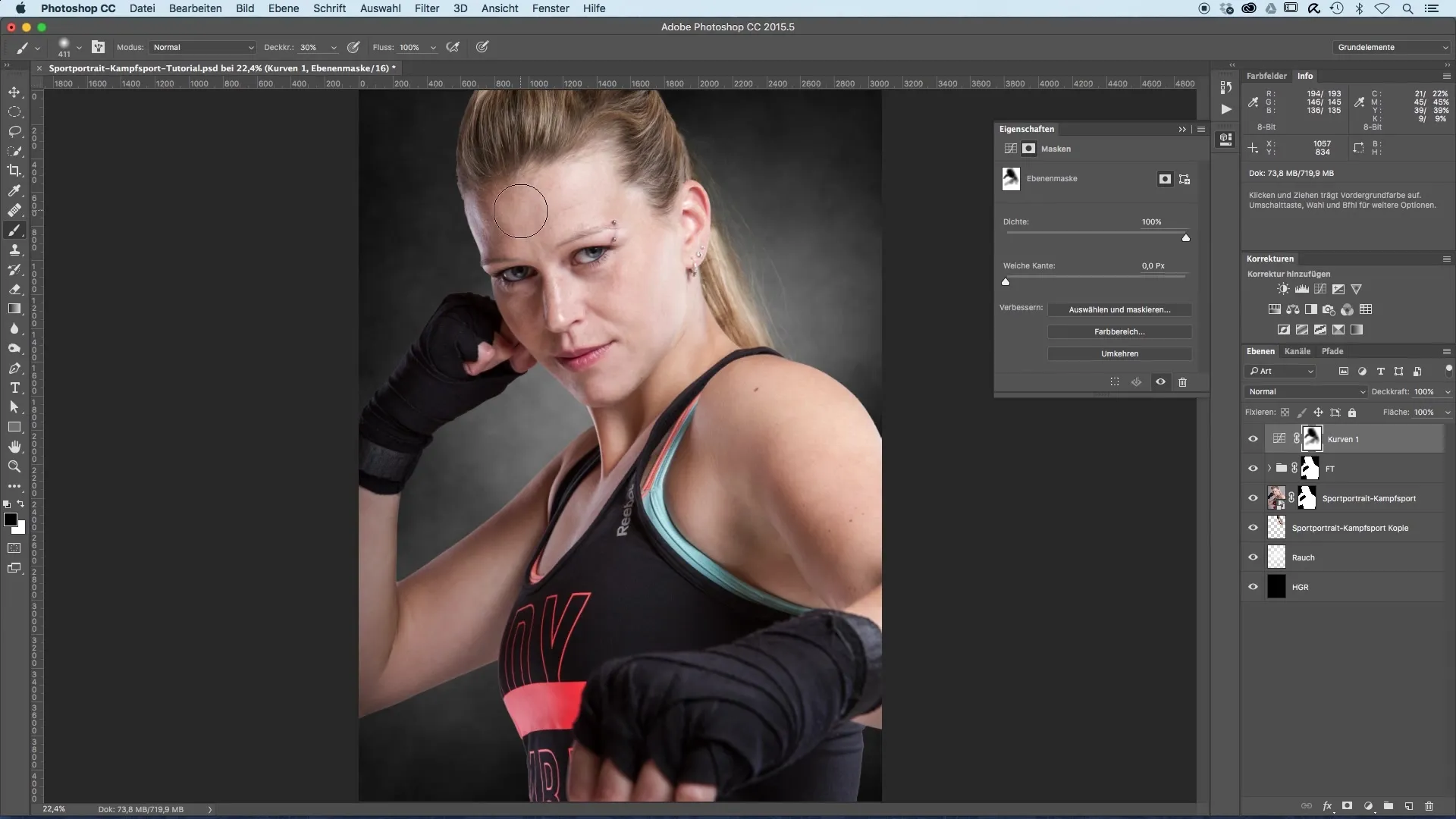
7. Finomítás
Térj vissza a képedhez, és szükség esetén dolgozz a maszkolás szélein, további ecsetvonásokat hozzáadva, hogy biztosítsd, hogy egyik terület se sötétedjen el véletlenül. Különösen a részletekre figyelj, mint például a kesztyűre vagy a háttérre.
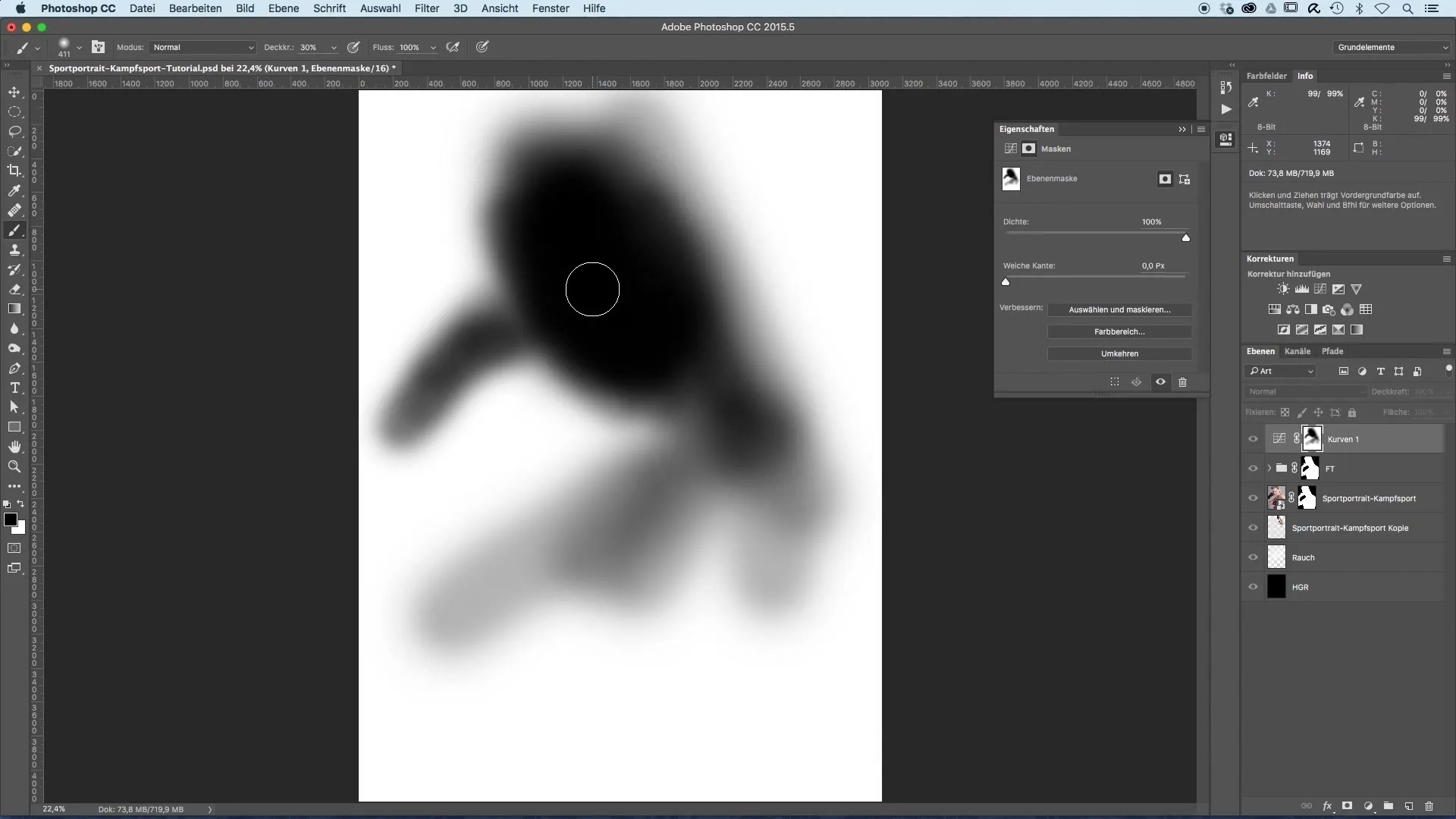
8. Az előtte és utána hatás összehasonlítása
A sötétítés hatásának értékeléséhez végezz egy előtte-utána összehasonlítást. Ez az összehasonlítás segít látni, hogy mennyire irányítja a sötétítés a néző figyelmét a modellre, és hogyan változott a kép összhatása. A változás megmutatja, hogy a hangsúly most sokkal inkább a modellen van.
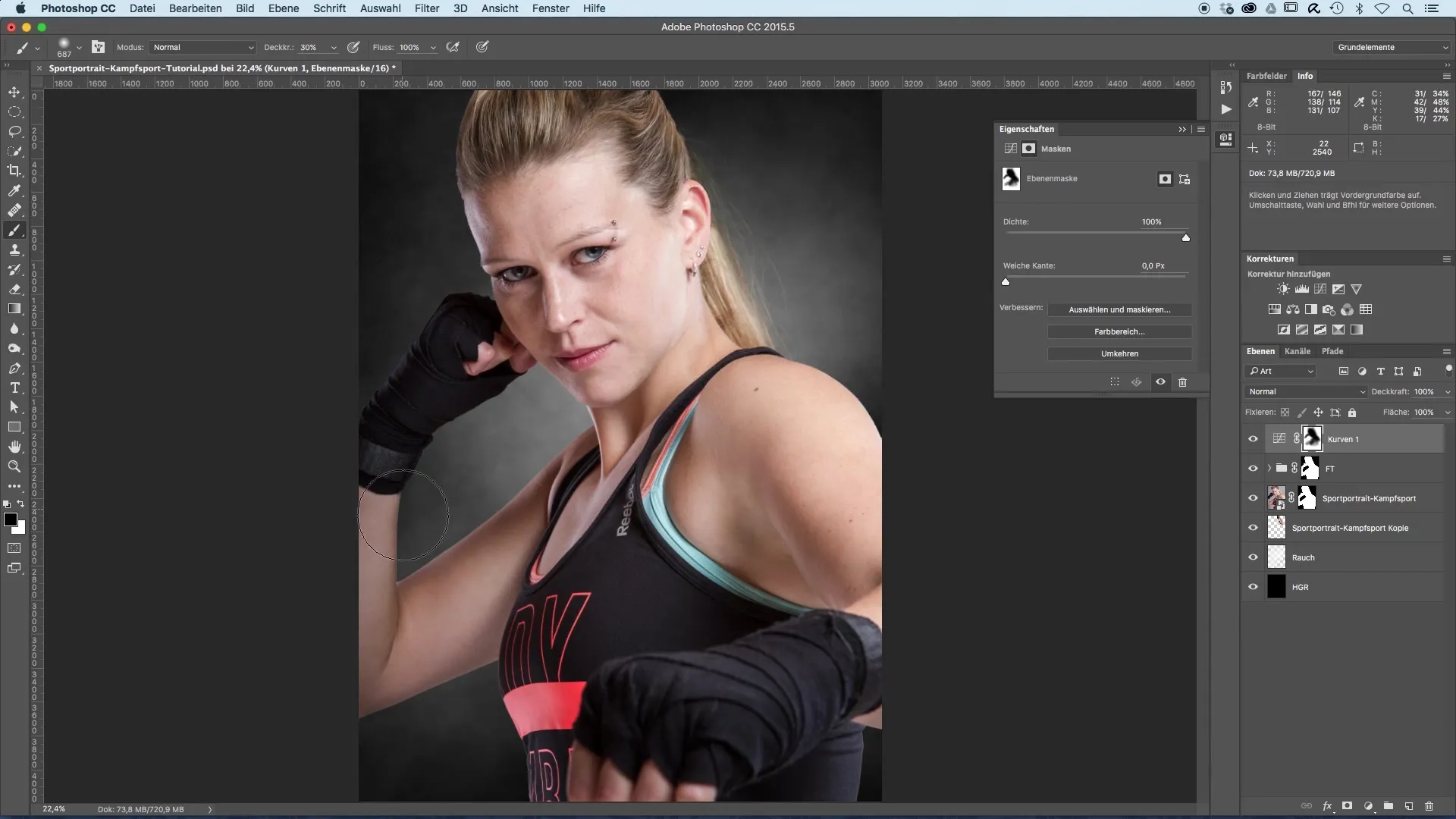
9. Utolsó simítások
Ha szükséges, végezz még módosításokat a sötétebb területeken, hogy harmonikus egyensúlyt teremts. Figyelj oda a képen lévő sötét területekre; a modell haja is nyugodtabb és harmonikusabb lehet, ha egy kicsit sötétíted.
10. Kísérletezés
Végül fontos, hogy továbbra is kísérletezz és különböző beállításokkal játszadozz. A képszerkesztés művészete nemcsak a technikákban rejlik, hanem a kreatív kifejezésedben is. Próbálj ki különböző értékeket, hogy megtudd, mi működik a legjobban a konkrét képedhez.
Összefoglalás - Sportportrék képtisztítása: Környezet elsötétítése
Ezeknek a technikáknak az alkalmazásával jelentősen növelheted sportportréid hatását. Az elsötétített környezet és a jól fókuszált modell kombinációja lehetővé teszi, hogy lenyűgöző és figyelemfelkeltő képeket készíts, amelyek magukkal ragadják a nézőket.
Gyakran ismételt kérdések
Hogyan adjak hozzá egy görbe beállítási réteget?Válaszd ki a képedet, és kattints a görbe beállítási réteg ikonra az eszköztáron.
Mi a legjobb ecsetméret a maszkoláshoz?Általában egy 30-as ecsetméret ajánlott a részletes munka elvégzéséhez.
Hogyan ellenőrizhetem a maszkot?Tartsd lenyomva az 'Alt' gombot, és kattints a maszkra, hogy csak ezt lásd, és módosításokat végezhess.
Hányszor végezzem az előtte-utána összehasonlítást?Rendszeresen végezzd el ezt az összehasonlítást, miközben módosításokat végzel, hogy nyomon követhesd a fejlődést és hatékony döntéseket hozhass.
Miért fontos a környezet elsötétítése?Segít kiemelni a fő motívumot, és a néző figyelmét a modell arcára irányítani.


